

win10과 함께 제공되는 입력 방법을 활성화하는 방법은 무엇입니까?
1. Windows 10 바탕 화면의 오른쪽 하단에 "입력 방법이 비활성화되었습니다"라는 메시지가 표시된 입력 방법 아이콘을 볼 수 있습니다.
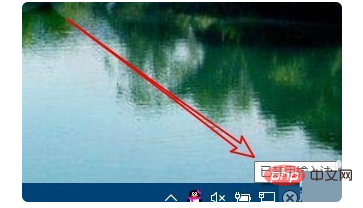
2 이때 바탕 화면의 "내 PC" 아이콘을 마우스 오른쪽 버튼으로 클릭하고 팝업 메뉴에서 "관리" 메뉴 항목을 선택할 수 있습니다.

3. 열리는 컴퓨터 관리 창에서 "작업 스케줄러" 메뉴 항목을 클릭하세요.
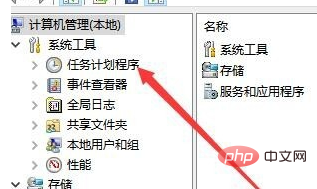
4. 그런 다음 열린 창에서 "Microsoft/Windows" 메뉴 항목을 클릭합니다.
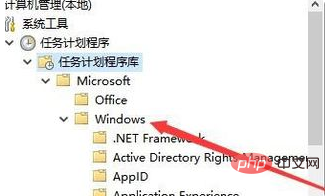
5. 다음으로 확장 메뉴
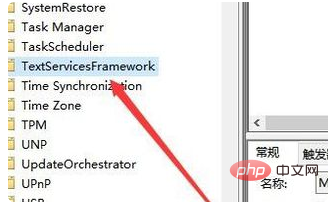
6에서 TextServicesFramework 메뉴 항목을 찾으면 오른쪽 창에서 MsctfMonitor 설정 항목을 찾아보면 현재 상태가 비활성화된 것을 확인할 수 있습니다.
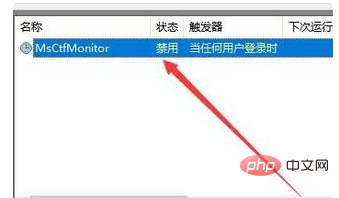
7. 설정 항목을 마우스 오른쪽 버튼으로 클릭하고 팝업 메뉴에서 "활성화" 메뉴 항목을 선택합니다. 컴퓨터를 다시 시작한 후 Windows 10 시스템과 함께 제공되는 입력 방법을 복원할 수 있습니다.
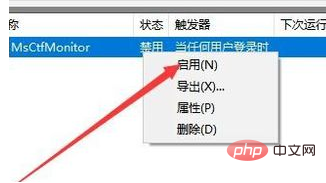
위 내용은 win10과 함께 제공되는 입력 방법을 활성화하는 방법의 상세 내용입니다. 자세한 내용은 PHP 중국어 웹사이트의 기타 관련 기사를 참조하세요!